1、首先我们打开软件在工具栏中选择一个矩形选择矩形后绘制一个矩形(如图)。
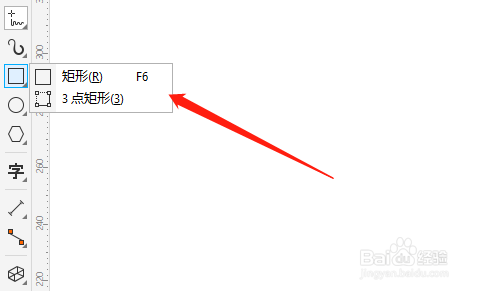
2、鼠标左键在最右侧点击填充一个颜色,填充后我们看到有一个黑色的边框(如图)。
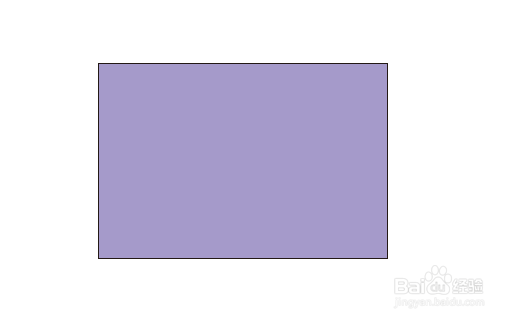
3、我们可以在工具栏的“加号”中找到“轮廓钢笔”(如图)。
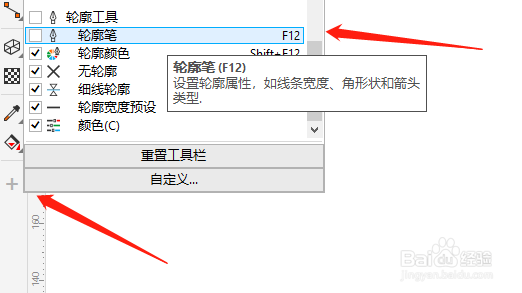
4、点击“轮廓钢”后会弹出对话框(如图)。
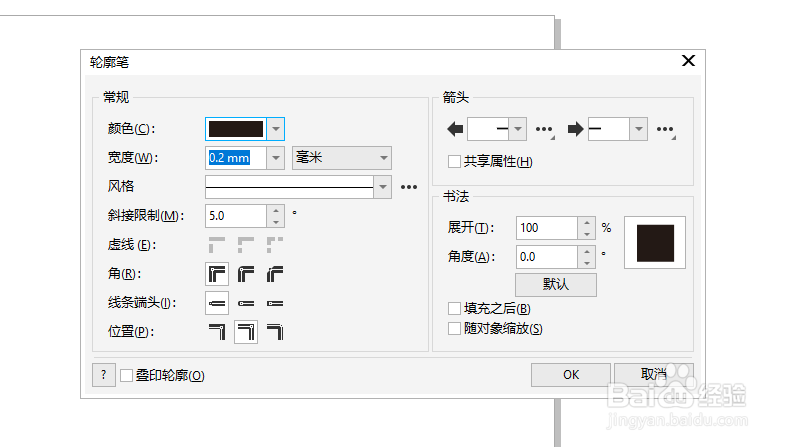
5、我们可以点击颜色修改轮廓颜色,也可以点击风格调整线条大小(如图)。
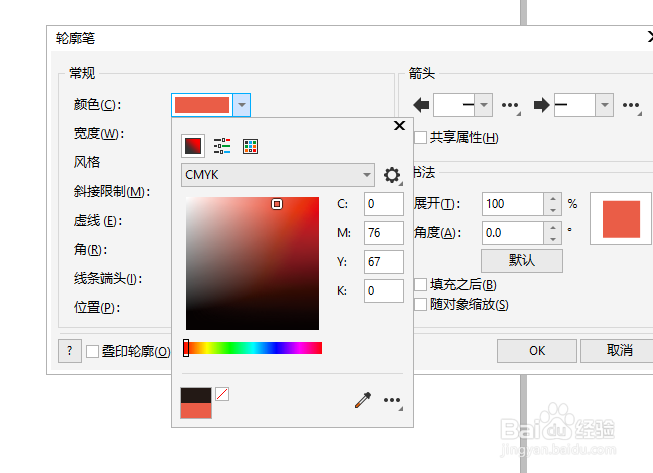
6、修改后整体效果如图,您也可以根据需要调整参数。
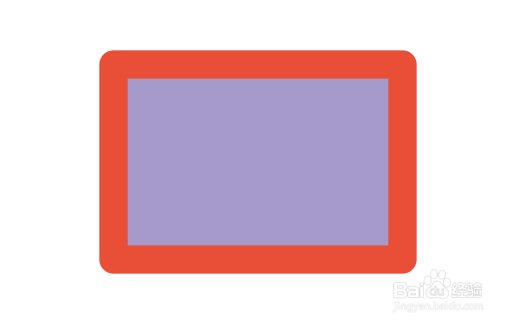
7、总结1、绘制形状2、为形状填充颜色3、调出轮廓工具4、调整轮廓5、设置参数6、完成
时间:2024-11-01 15:53:04
1、首先我们打开软件在工具栏中选择一个矩形选择矩形后绘制一个矩形(如图)。
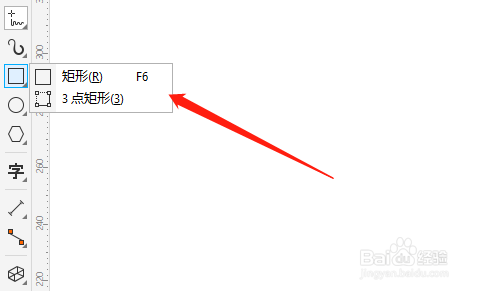
2、鼠标左键在最右侧点击填充一个颜色,填充后我们看到有一个黑色的边框(如图)。
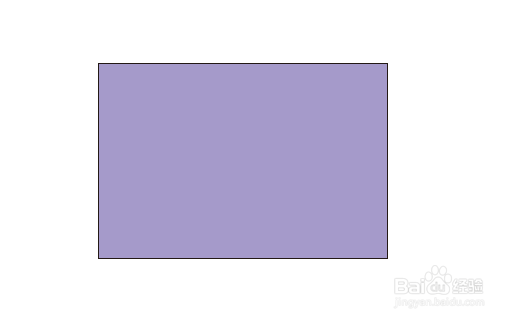
3、我们可以在工具栏的“加号”中找到“轮廓钢笔”(如图)。
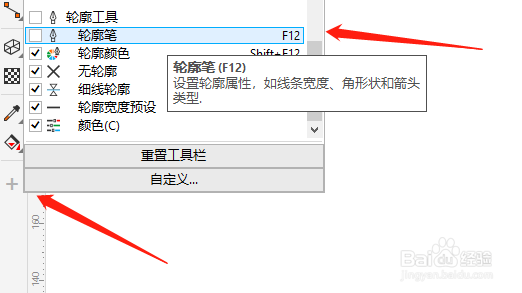
4、点击“轮廓钢”后会弹出对话框(如图)。
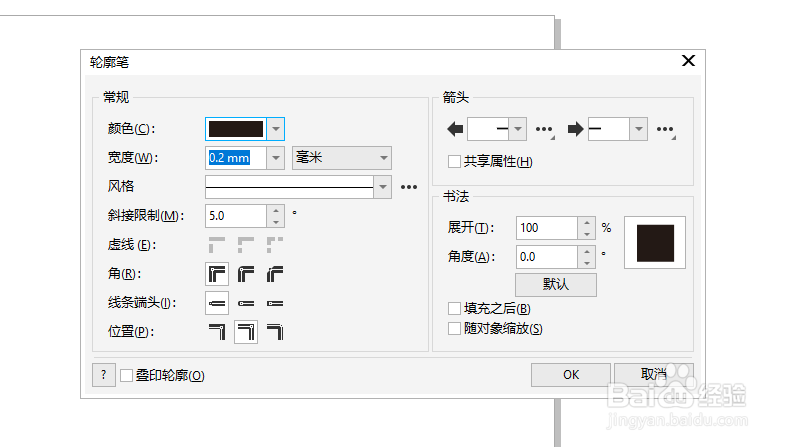
5、我们可以点击颜色修改轮廓颜色,也可以点击风格调整线条大小(如图)。
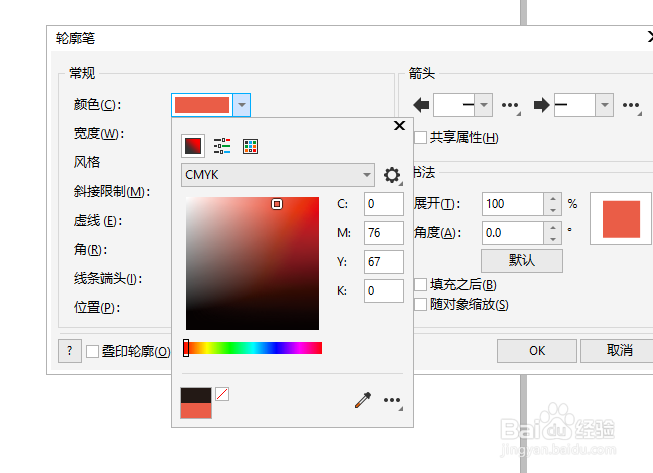
6、修改后整体效果如图,您也可以根据需要调整参数。
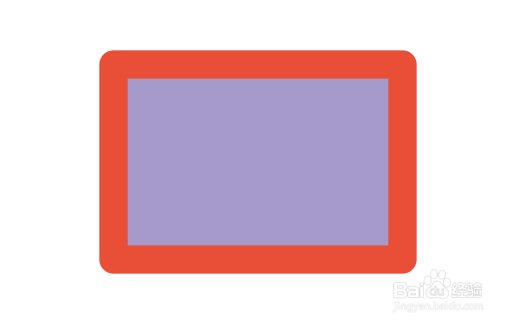
7、总结1、绘制形状2、为形状填充颜色3、调出轮廓工具4、调整轮廓5、设置参数6、完成
